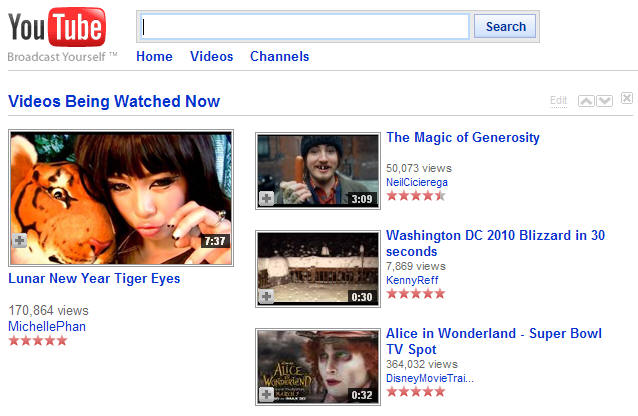| 24. Multimédia-alapok A multimédia hang, kép, illetve mozgókép együttese. A multimédia már nevében is több dolog összefogására utal. A latin multus = sok, és média = közbülső, közvetítő szavak összevonásából származik. Olyan információközvetítést jelent tehát, amely egyszerre több érzékszervünkre hat. Ma már szinte minden új
számítógép alkalmas multimédiára, hiszen alapszabvánnyá vált az SVGA
videókártyák használata, valamint a hangkártyák és ugyanígy CD, DVD
meghajtók is nagyon olcsóak lettek.
A multimédiás számítógép
alkalmas különböző audiovizuális (hangi- és képi- megjelenítő és
feldolgozó eszközök csatlakoztatására.
A WINDOWS-10 MULTIMÉDIÁS TÁMOGATÁSA
A program különböző
típusú hang- és képállományok lejátszására alkalmas. A legfontosabb
médiafájl-típusok:
A program az alábbi ablakkal indul:
A Lejátszás ablakban a Dokumentumok / Zene mappájában levő, a Windowsban települt zeneszámok listáját láthatjuk, amelyek valamelyikére rákattintva, az ablak alsó részén lévő lejátszó eszközzel meg is hallgathatjuk.. Ugyanígy választhatunk a Videók, vagy a Képek mappa anyagából is.
Ekkor a lejátszó bal oldali ablakában a műsorforrások között megjelenik a DVD-meghajtó, és az ablak jobb oldalán a CD-n levő track-ok (hangsávok) listája, amelyek közül kiválaszthatjuk a lejátszandó számokat:
A Media Player szolgáltatása a lemezen található anyagok gépre másolása. Ehhez válasszuk ki a kívánt track-okat, majd nyomjuk meg a CD bemásolása gombot. A Bemásolási beállítások ablakban meghatározhatjuk a minőséget és a formátumokat is. A művelet előrehaladásáról a Bemásolási állapot táblázatoszlop időszalagjáról tájékozódhatunk.
A bemásolás előtt a Beállítások menüpontban meghatározhatjuk afájlok helyét, minőségét, ér kérhetjük az egész CD automatikus bemásolását is.
A Médialejátszó alkalmas arra is, hogy multimédiás fájlokat lemezre írjunk. Ehhez kattintsunk a
Media Player
ablakának Írás
fülecskéjére. Nyissuk meg a felírni kívánt zeneszámokat tartalmazó
mappát a gépünkön! A kiválasztott zeneszámot vonszoljuk át egérrel az
Írási listába! A beállítások után helyezzünk üres lemezt a meghatóba, majd kattintsunk az Írás indítása gombra! Az írás állapota a lemez melletti sávon ellenőrízhető.
A Media Player alkalmas egyéb médiaeszközök adatainak fogadására, ehhez a Szinkronizálás fülecskét kell választani. Ha a gépünkön található
multimédiás állományokat akarjuk
Media Playerrel
lejátszani, tallózzuk ki a kívánt állomány nevét, majd jobb gombbal
kattintva, a melyik menüből válasszuk ki a
Társítás / Windows Media
Player beállítást! A
beállítást alapértelemezetté is tehetjük.
Ellenőrzés
A WINDOWS 7 MULTIMÉDIÁS TÁMOGATÁSA A Windows 7 operációs rendszer is támogatja a multimédiás programok használatát. Erre a célra a Windows Media Player alkalmas, melyet a START menüből is indíthatunk. A program különböző
típusú hang- és képállományok lejátszására alkalmas. A legfontosabb
médiafájl-típusok:
A program az alábbi ablakkal indul:
A Lejátszás ablakban a Dokumentumok / Zene mappájában levő, a Windowsban települt zeneszámok listáját láthatjuk, amelyek valamelyikére rákattintva, az ablak alsó részén lévő lejátszó eszközzel meg is hallgathatjuk.. Ugyanígy választhatunk a Videók, vagy a Képek mappa anyagából is.
Ekkor a lejátszó bal oldali ablakában a műsorforrások között megjelenik a DVD-meghajtó, és az ablak jobb oldalán a CD-n levő track-ok (hangsávok) listája, amelyek közül kiválaszthatjuk a lejátszandó számokat:
A Media Player szolgáltatása a lemezen található anyagok gépre másolása. Ehhez válasszuk ki a kívánt track-okat, majd nyomjuk meg a CD bemásolása gombot. A Bemásolási beállítások ablakban meghatározhatjuk a minőséget és a formátumokat is. A művelet előrehaladásáról a Bemásolási állapot táblázatoszlop időszalagjáról tájékozódhatunk.
A bemásolt zeneszámok a Könyvtárak mappa Zene almappájába kerülnek:
A Médialejátszó alkalmas arra is, hogy multimédiás fájlokat lemezre írjunk.
Ehhez kattintsunk a
Media Player
ablakának Írás
fülecskéjére. Nyissuk meg a felírni kívánt zeneszámokat tartalmazó
mappát a gépünkön! A kiválasztott zeneszámot vonszoljuk át egérrel az
Írási listába!
A Media Player alkalmas egyéb médiaeszközök adatainak fogadására, ehhez a Szinkronizálás fülecskét kell választani. Ha a gépünkön található
multimédiás állományokat akarjuk
Media Playerrel
lejátszani, tallózzuk ki a kívánt állomány nevét, majd jobb gombbal
kattintva, a melyik menüből válasszuk ki a
Társítás / Windows Media
Player beállítást! A
beállítást alapértelemezetté is tehetjük.
Természetesen vannak
olyan multimédiás fájlok, amelyeket a Médialejátszó nem tud kezelni.
Ezekhez speciális programok alkalmazhatók. Pl. DVD megjelenítésére a
Power DVD
program ajánlható.
Az Internet ma már
elképzelhetetlen multimédiás megjelenítés nélkül. Ezek használatát a
különböző böngészők, illetve ezek letöltött bővítménye támogatják.
Számos kép-, hang- és videó-megosztó oldal áll rendelkezésünkre, ha
multimédiás tartalmakat szeretnénk megjeleníteni. Ezek közül
kétségtelenül a legismertebb és legnépszerűbb a
YouTube. |
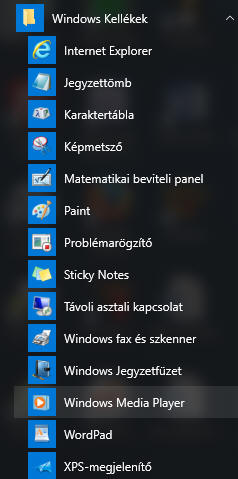 A Windows-10 operációs
rendszer is támogatja a multimédiás programok használatát. Erre a célra
a Windows Media
Player alkalmas,
melyet a START
/ Minden alkalmazás / Windows Kellékek
menüből is indíthatunk.
A Windows-10 operációs
rendszer is támogatja a multimédiás programok használatát. Erre a célra
a Windows Media
Player alkalmas,
melyet a START
/ Minden alkalmazás / Windows Kellékek
menüből is indíthatunk.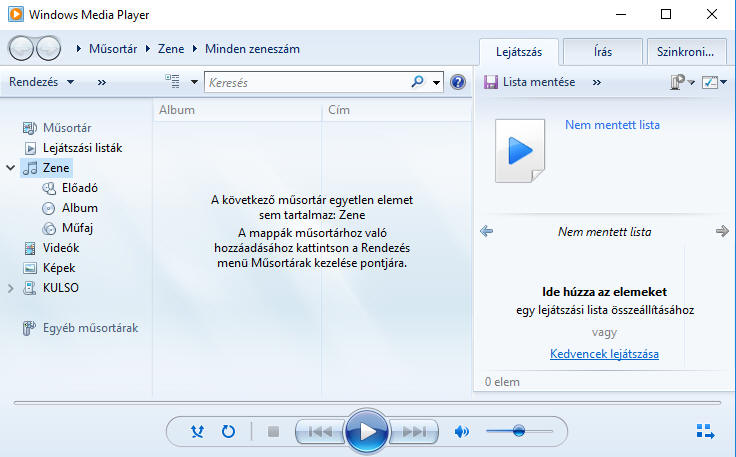
 Ha a gépünk DVD ROM-jába
lemezt teszünk, az operációs rendszer a lemez felismerése után
felajánlja annak lejátszását:
Ha a gépünk DVD ROM-jába
lemezt teszünk, az operációs rendszer a lemez felismerése után
felajánlja annak lejátszását:
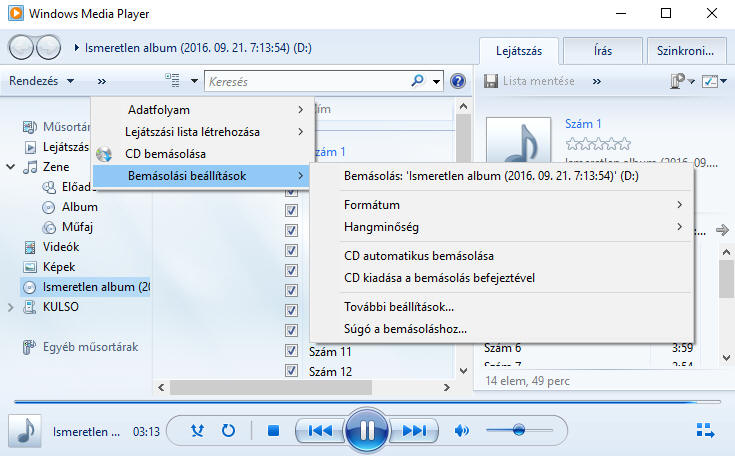
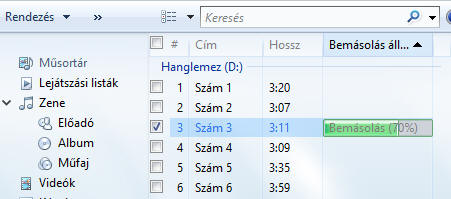
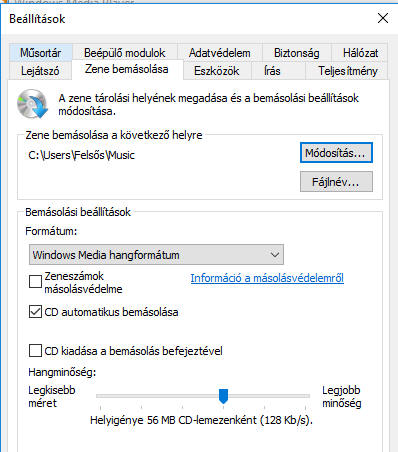
 Az írási beállításokhoz
kattintsunk az ablak jobb felső legördülő menüjére!
Az írási beállításokhoz
kattintsunk az ablak jobb felső legördülő menüjére!

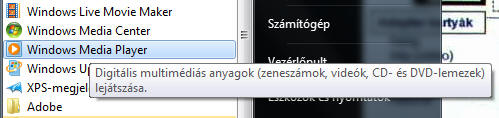

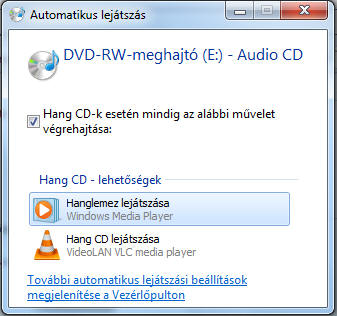 Ha a gépünk DVD ROM-jába
lemezt teszünk, az operációs rendszer a lemez felismerése után
felajánlja annak lejátszását:
Ha a gépünk DVD ROM-jába
lemezt teszünk, az operációs rendszer a lemez felismerése után
felajánlja annak lejátszását:
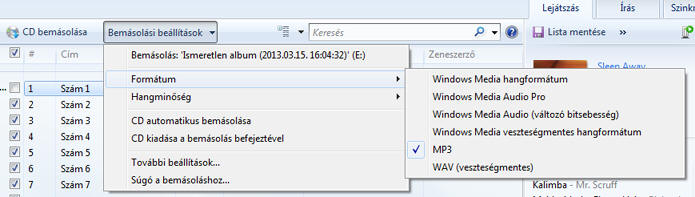

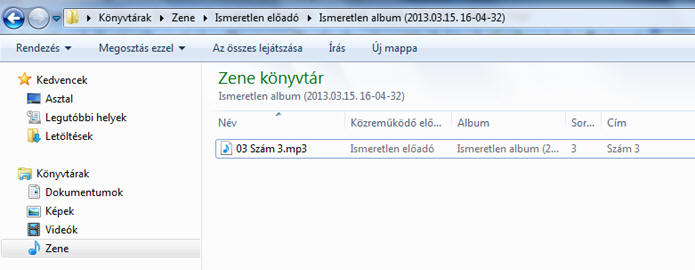
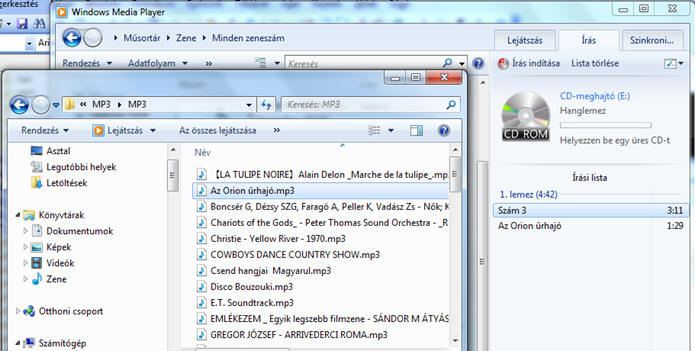
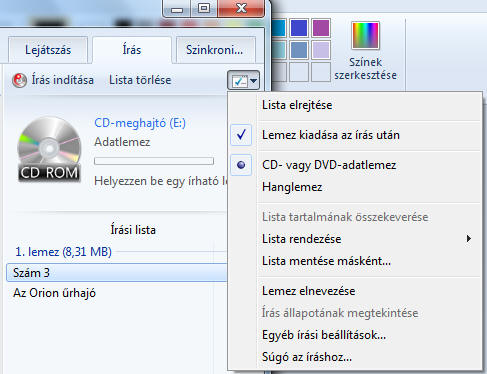 Az írási beállításokhoz
kattintsunk az ablak jobb felső legördülő menüjére!
Az írási beállításokhoz
kattintsunk az ablak jobb felső legördülő menüjére!
 Nagyon sokfajta
médiafájl-típus kezelésére alkalmas lejátszó a
VLC médialejátszó.
Ez az Internetről letöltött különleges fájlformátumok (flashvideo= .FLV)
megjelenítésére is alkalmas.
Nagyon sokfajta
médiafájl-típus kezelésére alkalmas lejátszó a
VLC médialejátszó.
Ez az Internetről letöltött különleges fájlformátumok (flashvideo= .FLV)
megjelenítésére is alkalmas.